Gerenciamento de ativos e configurações no Jira Service Management
Visão geral
A gestão de recursos de TI (também conhecida como ITAM) é o processo para garantir que os recursos de uma empresa sejam contabilizados, implementados, mantidos, atualizados e descartados quando necessário. Simplificando: é garantir que os itens valiosos, tangíveis e intangíveis da empresa sejam rastreados e usados.
O gerenciamento de configuração de serviço garante que informações precisas e confiáveis sobre a configuração dos serviços e os itens de configuração (CIs) que os suportam estejam disponíveis quando e onde forem necessários. Estão incluídas as informações sobre como os CIs são configurados e os relacionamentos entre eles. Essa visão geral costuma ser chamada de mapa de serviço ou modelo de serviço e faz parte da arquitetura de serviço.
Um banco de dados de gerenciamento de configuração (CMDB) é usado para armazenar os registros de configuração durante o ciclo de vida e manter os relacionamentos entre eles. Exemplos de itens de configuração dentro de uma organização incluem hardware, software, sistemas, instalações e pessoal.
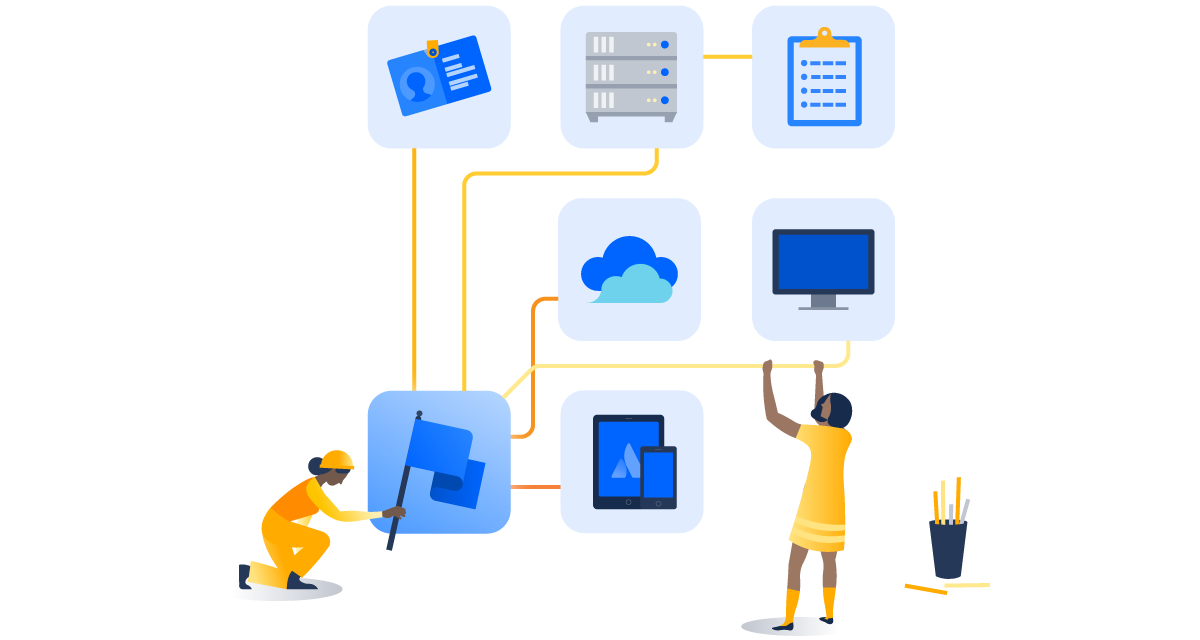
Os recursos estão incluídos nos planos Jira Service Management Premium, Enterprise e Data Center, permitindo que você crie o repositório de recursos ou gerenciamento de configuração (CMDB) no Jira Service Management.
Onde a equipe deve começar com a gestão de recursos de TI e o gerenciamento de configuração de serviços?
Uma pergunta comum que a gente ouve dos clientes é: a equipe deve começar com a gestão de recursos de TI ou o gerenciamento de configuração de serviços? Ou com ambos? Aqui estão algumas perguntas comuns que a empresa pode fazer para inspirar por onde começar. Quais perguntas surgem mais para você? Quais respostas demoram mais para serem encontradas? Quais respostas custam mais para a organização se você não as tiver?
Gestão de ativos de TI
- Que tipo de dispositivos de TI são importantes para rastrearmos e gerenciarmos?
- O que é preciso entender sobre os dispositivos de TI que a gente oferece para fazer seu rastreamento com eficácia?
- O que é preciso rastrear ao integrar e desembarcar funcionários e contratados?
- Que tipos de licenças de software a gente rastreia (nuvem versus física)? A gente tem um bom entendimento das compras de licenças de assinatura versus as atribuídas?
- Como as equipes de liderança e TI podem encontrar o total de ativos implementados, a proporção de licenças usadas versus compradas etc. para tomar decisões comerciais importantes?
Gerenciamento de configuração de serviços
- Quais serviços são mais importantes para a empresa?
- Quem gerencia esses serviços?
- Qual porcentagem de serviços é implementada na nuvem (AWS, Azure, Google etc.)?
- A gente tem um bom entendimento da taxonomia de serviços (os aplicativos de serviço de suporte e a infraestrutura)?
- Que tipos de informações precisam ser rastreadas para dar suporte aos requisitos de auditoria e conformidade?
Se você não consegue responder com facilidade a essas perguntas, é provável que tenha pontos cegos na supervisão da configuração de recursos e serviços. Para remediar a situação, a Atlassian recomenda que você comece documentando o inventário, acompanhe o ciclo de vida e o uso desse inventário com a gestão de recursos de TI e, em seguida, comece a examinar o status atual e a conexão entre os recursos com o gerenciamento de configuração de serviço. O gerenciamento eficaz da configuração de serviços depende de informações precisas dos recursos. Da mesma forma, a gestão de recursos depende de registros de estoque atualizados.
Para obter mais informações, confira a página de gerenciamento de ativos e configurações de TI.
Como começar a usar o gerenciamento de configurações e ativos no Jira Service Management
A gente recomenda a leitura do guia de integração de recursos para obter instruções sobre como começar a usar os recursos.
Consulte também o Manual de gerenciamento de configuração de recursos e serviços de TI para ver um caso de uso comum de ITSM e um checklist de alto nível para ajudar você a implementar sua própria estratégia.
Recursos no Jira Service Management
Recursos - o nome da funcionalidade coletiva de gestão de configuração e recursos - podem ser acessados selecionando Recursos na barra de navegação superior.
Criar um esquema do objeto
O esquema é uma coleção de tipos de objeto e objetos. Pode conter os recursos e itens de configuração de toda a organização, ou apenas uma parte específica — ter vários esquemas pode permitir que diferentes equipes gerenciem os recursos que são importantes para elas. Saiba mais sobre as práticas recomendadas para estruturar objetos no Recursos.
Comece criando apenas um esquema do objeto e faça o preenchimento dele com tipos de objeto e objetos. Essa ação vai permitir que você crie tipos de objeto e objetos para que o Jira Service Management localize e mostre na visualização de itens e no portal. Por exemplo: Servidores. Os recursos também contêm templates para esquemas do objeto em casos de uso comuns, como gestão de recursos de TI, pessoas e instalações, permitindo que os administradores criem com rapidez o banco de dados com um esquema predefinido.
Para criar um esquema do objeto, é necessário estar conectado como administrador do Jira.
- Selecione Recursos na barra de navegação superior.
- Selecione Esquemas do objeto.
- Selecione Criar esquema do objeto no canto superior direito.
- Insira informações sobre o esquema do objeto, incluindo:
- NOME
- Chave — essa é uma chave exclusiva para identificar o esquema do objeto
- Descrição
- Selecione Criar.
Criação de tipo de objeto
Um tipo do objeto representa um grupo de objetos semelhantes em um esquema do objeto. Por exemplo, um laptop pode ser um tipo do objeto, e todos os laptops da organização são os objetos dentro do tipo do objeto laptop. Os tipos de objetos podem conter vários objetos e os atributos. Para criar um tipo do objeto:
- Selecione Recursos na barra de navegação superior.
- Selecione exibir todos os esquemas de objetos.
- Selecione o esquema do objeto no qual você quer criar um tipo do objeto.
- Selecione o ícone Criar tipo do objeto na barra lateral esquerda.
- Na janela pop-up:
- Insira um nome para o tipo do objeto.
- Selecione um ícone para o tipo do objeto.
- Selecione o tipo do objeto pai. Se Nenhum for selecionado, o tipo do objeto vai ser criado no nível raiz no esquema do objeto.
- Informe a descrição para o tipo do objeto.
- Selecione Criar. Para criar outro objeto logo depois, marque a caixa de seleção Criar outro e selecione Criar.
criar um objeto
Em seguida, a gente recomenda a criação de alguns objetos no Recursos. Eles também podem ser usados para criar referências (vinculando objetos juntos) para começar a criar um gráfico e mostrar relacionamentos e dependências.
Para criar um novo objeto no esquema do objeto:
- Selecione Recursos na barra de navegação superior.
- Selecione Esquemas do objeto.
- Selecione o esquema do objeto no qual você quer criar um tipo do objeto.
- Selecione Criar objeto.
- Na janela pop-up:
- Selecione um tipo do objeto para o objeto.
- Informe o nome para o objeto.
- Insira as informações para quaisquer outros atributos exibidos.
- Selecione Criar.
- Para criar outro objeto logo depois, marque a caixa de seleção Criar outro e selecione Criar.
Configure o campo personalizado no Recursos
Por fim, configurar o campo personalizado Recursos vai permitir que a equipe veja os objetos na própria visualização do item, oferecendo contexto onde eles são mais necessários. Saiba como configurar o campo personalizado de objetos.
Importar objetos para o Jira Service Management
Agora, é possível importar dados para o Recursos de CSV, JSON e Asset Discovery e há planos para adicionar dados de bancos de dados externos e do próprio ambiente Jira.
Existem quatro etapas para importar os dados para o Recursos:
- Prepare os dados.
- Criar uma configuração de importação.
- Mapeie os dados no Recursos. Existem duas opções:
- Faça o mapeamento automático dos dados usando uma estrutura e configuração predefinidas, ou;
- Faça o mapeamento manual dos dados, usando algum dos seguintes métodos:
- Mapeamento de tipo de objeto para criar tipos de objeto do Recursos
- Mapeamento de atributos do tipo de objeto para criar atributos e referências do Recursos
- Mapeamento de tipo do objeto filho para criar estruturas hierárquicas pai e filho.
- Execute a importação.
Faça a descoberta automática de objetos no ambiente com o Assets Discovery
O Assets Discovery é um scanner sem agentes (embora exista um agente disponível para dar informações mais completas) que capta recursos de rede. É possível escolher quais recursos e atributos colocar nos esquemas do objeto do Recursos, além de criar seus próprios padrões de verificação para encontrar mais recursos de nicho. Se você o executar de acordo com um cronograma, ele vai acompanhar as alterações e manter os dados atualizados. Com as regras de automação, é possível até acionar tickets do Jira, notificações de e-mail e muito mais, com base nas alterações detectadas. Para usar o Assets Discovery, é necessário fazer o download e executar o programa em sua máquina local.
Automatically discover objects in your environment with Assets Discovery
Assets Discovery is an agentless scanner (although there is an agent available to get more detailed information) that picks up network assets. You can choose which assets and attributes you pull into your Assets object schemas as well as create your own scanning patterns to find more niche assets. If you run it on a schedule, it will pick up changes and keep data updated. With automation rules, you can even trigger Jira work items, email notifications, and more based on detected changes. To use it, you need to download it and run it on your local machine.
Dicas e práticas recomendadas para gerenciamento de ativos e configurações
Adote uma abordagem de cima para baixo para criar sua arquitetura de modelo de serviço
Para obter mais valor do CMDB, mantenha o foco em extrair dados apenas dos principais serviços que você planeja gerenciar. Adote uma abordagem enxuta começando com um ou dois dos serviços comerciais mais importantes. Esse foco restrito ajuda você a aprender à medida que o CMDB cresce e a criar com rapidez um mapa de serviço com CIs e dependências relevantes. Mais importante, você vai evitar a armadilha de sobrecarregar o CMDB com dados desnecessários.
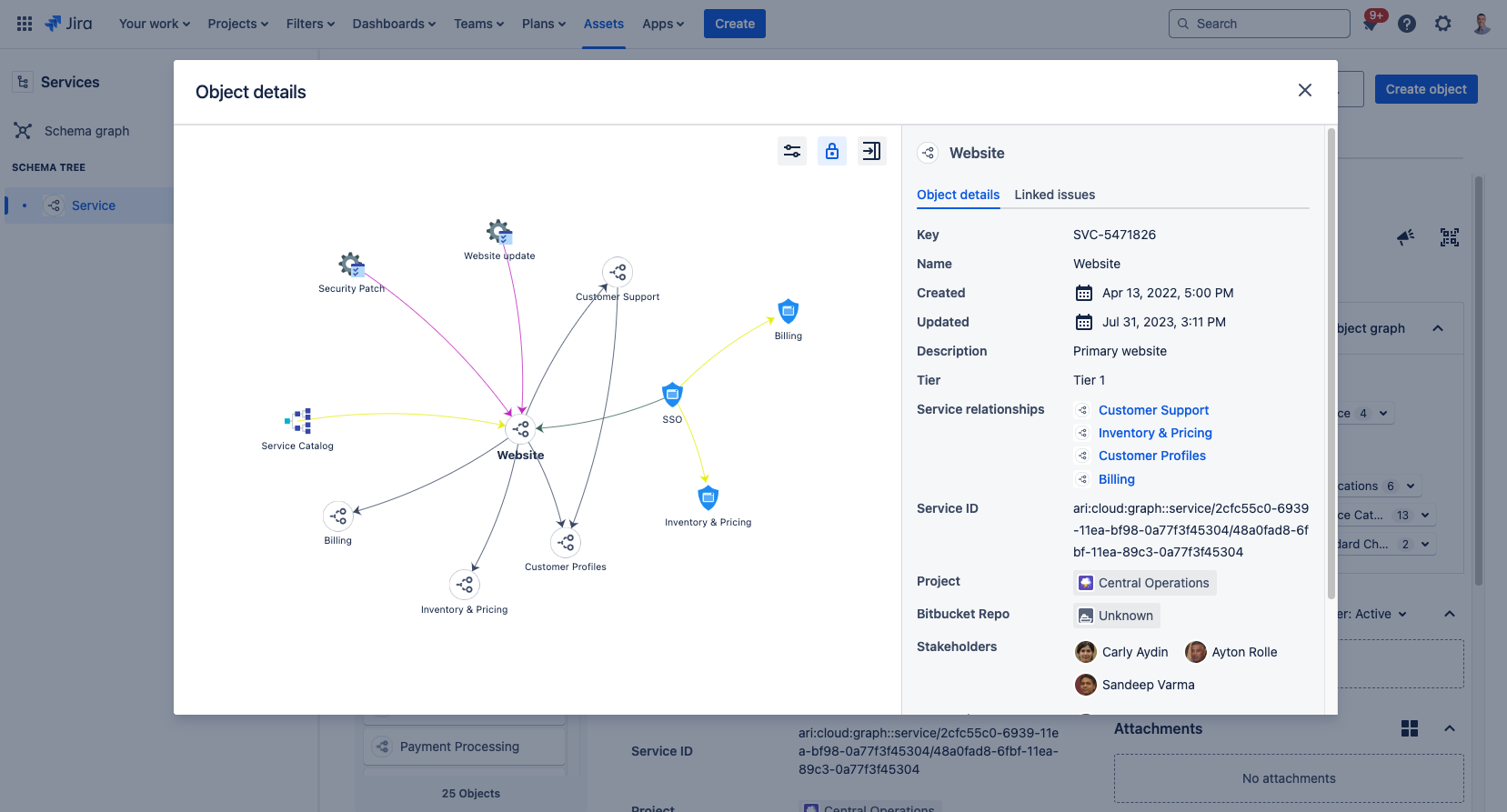
O conceito de federação de dados também se tornou uma realidade para muitas equipes de TI. Aplicativos como o AWS Management Console ou o Microsoft Azure Portal capacitam as equipes a acessar com rapidez a infraestrutura de TI que oferece suporte aos serviços. Essa abordagem “centrada em serviços” para definir e desenvolver o CMDB equilibra as informações necessárias com o valor que as informações criam. Também evita os esforços dispendiosos de manter grandes quantidades de informações completas sobre cada componente e seus relacionamentos.
Aproveite os templates para começar a usar esquemas de objetos
A flexibilidade do Recursos pode tornar difícil saber por onde começar. Os templates de esquema do objeto oferecem um excelente ponto de partida com tipos e estruturas de objetos predefinidos nos principais casos de uso, como gestão de recursos de TI, pessoas e instalações. Esses templates também foram projetados para funcionar juntos, formando o “O quê” (ITAM), o “Quem” (Pessoas) e o “Onde” (Instalações) de um banco de dados eficaz de gestão de recursos de TI. Esses templates foram criados para ajudar as equipes a preencherem com rapidez o banco de dados e padronizar melhor os dados de recursos em toda a empresa.
Os templates aparecem como uma opção quando um usuário com permissões suficientes clica em Criar esquema na página inicial do Recursos.
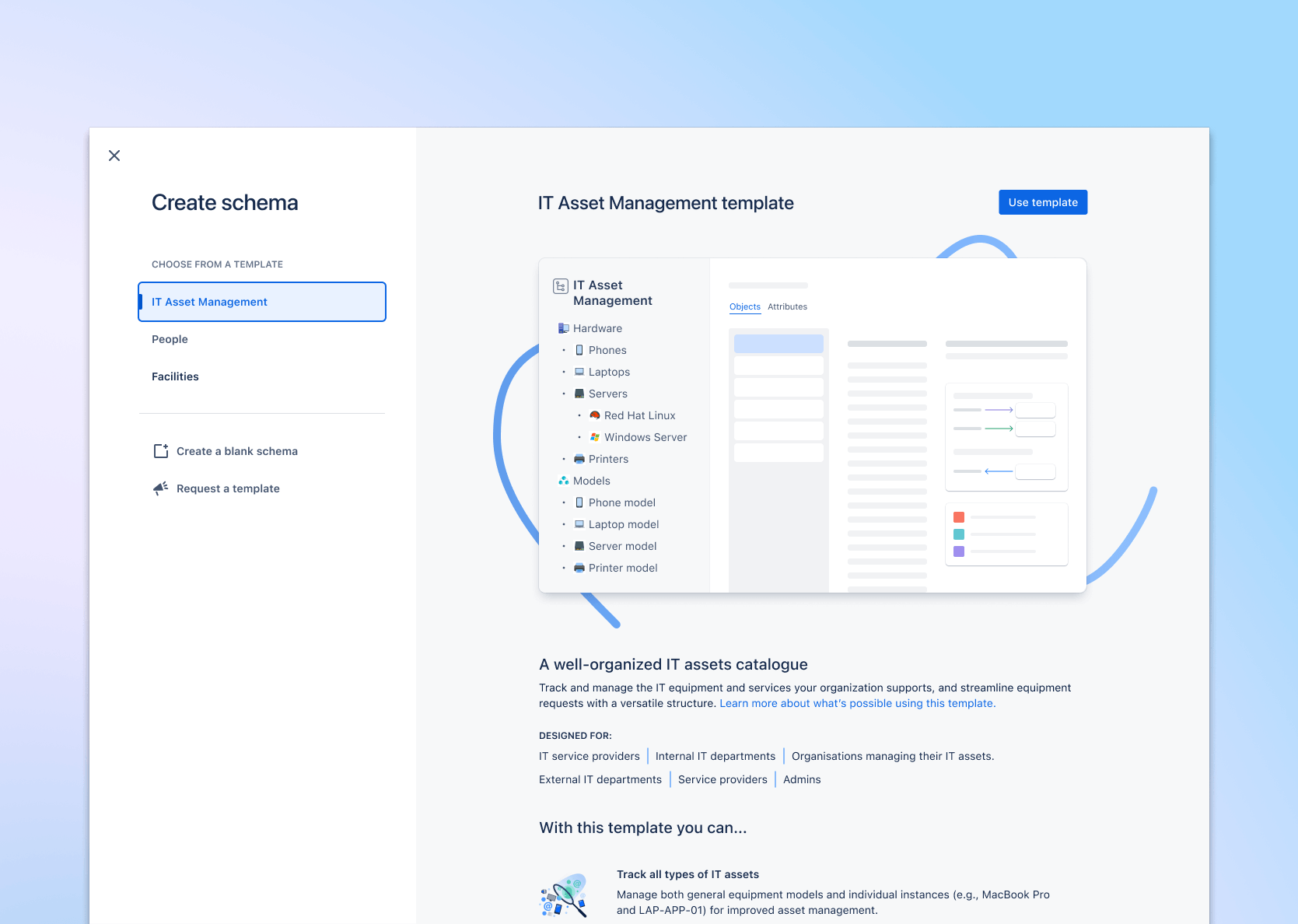
Crie uma visualização unificada do serviço em toda a sua organização com a função de serviços do Jira Service Management
A função de serviços no Jira Service Management permite que você registre com facilidade os importantes serviços técnicos e comerciais que impulsionam a empresa. Ele é construído com base na plataforma Atlassian Graph, que conecta consultas e consolida dados em produtos da Atlassian e de terceiros; e, por sua vez, ajuda a aumentar a visibilidade do serviço em toda a organização, unificar o trabalho das equipes de TI e desenvolvimento e abrir a colaboração da equipe em torno das necessidades críticas da empresa.
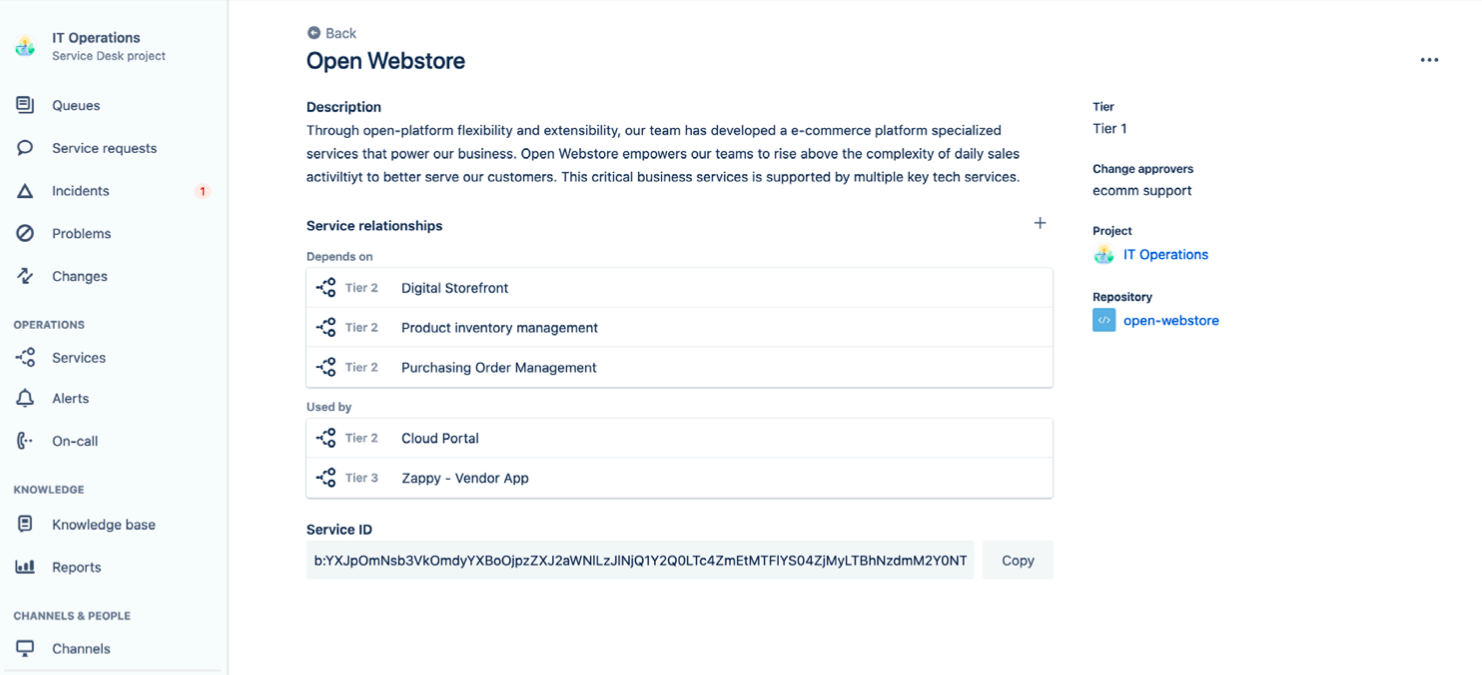
Ajude os funcionários a ajudar você com a fácil seleção de ativos
Como a primeira linha de interação com o cliente, a central de atendimento deve oferecer experiências excepcionais ao usuário por meio do autoatendimento. Com o Jira Service Management, os funcionários podem selecionar com facilidade os recursos certos para associar às solicitações. Os agentes vão receber todo o contexto necessário para resolver a solicitação, como data de compra e itens anteriores vinculados a esse recurso. Quanto mais contexto os agentes receberem, mais rápido eles podem resolver os problemas dos clientes.
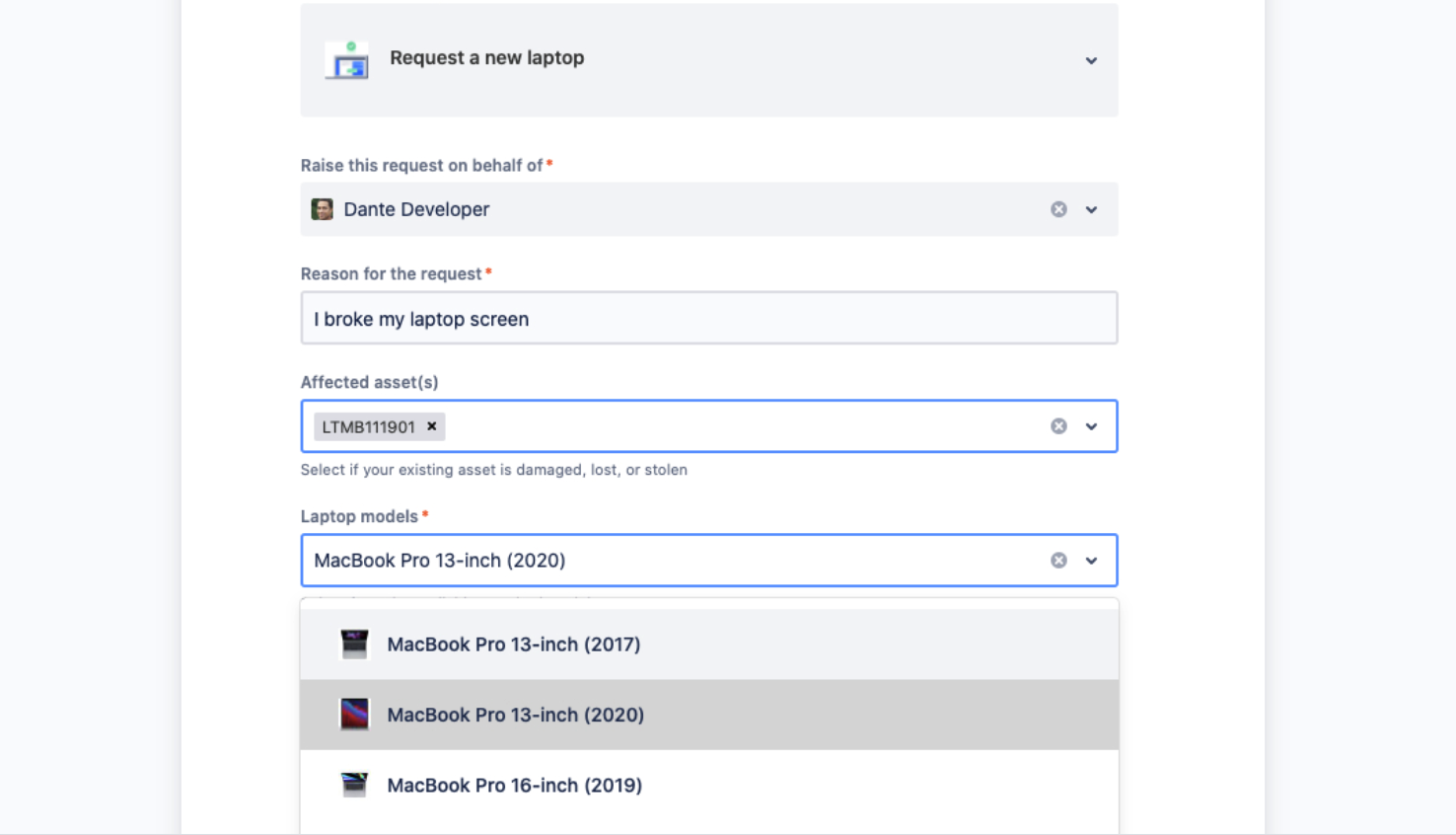
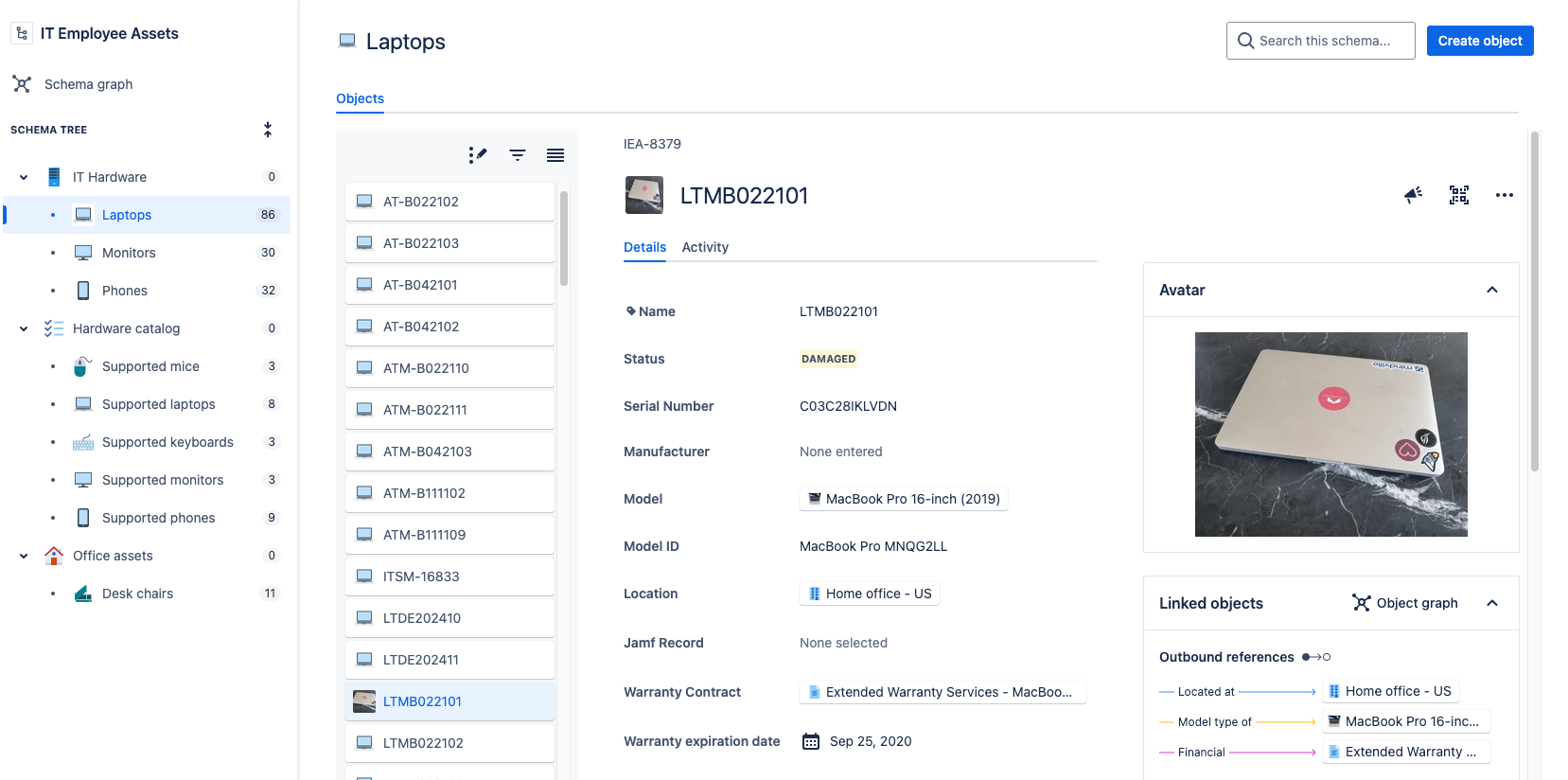.png?cdnVersion=3145)
Use a automação para rastrear ativos e monitorar o inventário
Use regras de automação e dados de tickets do Jira para atualizar o Recursos com as informações necessárias para rastrear os recursos. Quando um funcionário solicitar hardware, use regras de automação para atribuí-los como o proprietário do item escolhido. Chega de perder tempo procurando quem tem o quê ou atualizando planilhas!
As regras de automação também podem ser usadas para notificar você sobre licenças futuras, vencimentos de garantia e estoque baixo.
Faça análises e relatórios dos dados de Recursos
Os relatórios de recursos permitem a análise crítica dos dados de ativos e da configuração, melhora a tomada de decisões e facilita a elaboração de relatórios. Dependendo de como você configurou o Recursos, os relatórios prontos para uso podem ser usados para gerenciar o inventário e o ciclo de vida, medir a produtividade dos funcionários e muito mais. Você pode monitorar a integridade dos dados de recursos/integração contínua (IC), avaliar a precisão e a integridade deles e resumir os tickets do Jira com dados relacionados a recursos (por exemplo, incidentes que afetam notebooks).
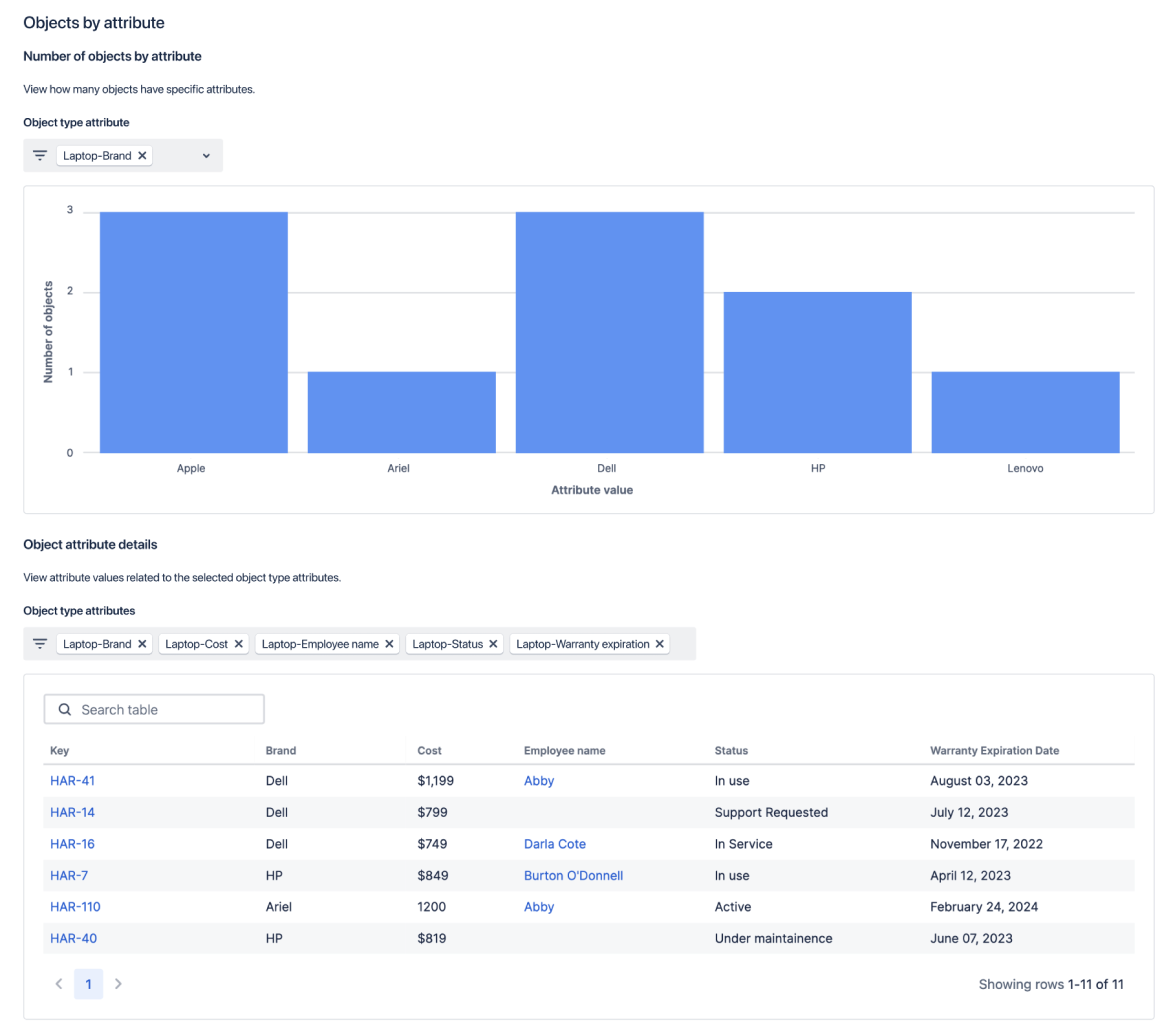
Torne os dados de Recursos visíveis no Confluence Cloud
Com a macro Recursos no Confluence, os agentes podem criar listas inteligentes de objetos a partir dos Recursos diretamente no Confluence. Leve dados de recursos para seu local de trabalho com relatórios sobre o estado de recursos importantes para que você possa compartilhar com colegas relevantes e aumentar a visibilidade entre as equipes.
Essas listas são extraídas de esquemas do objeto e também podem ser personalizadas para atributos ou dados específicos.
Para começar a usar essa função, siga estas três etapas:
- Pressione a tecla de barra (“/”) no seu teclado
- Digite e selecione “Recursos” no menu suspenso
- Selecione e exiba os objetos do Recursos de sua escolha.
Essa função permite que todos os usuários licenciados do Confluence, não importa qual seja o acesso deles ao Jira Service Management, possam ver as listas do Recursos. Para fazer isso, peça a um administrador do Jira para atribuir a eles a função de “visualizador de objetos” no Recursos. Para configurar essas listas no Confluence e adicionar permissões, você deve ser administrador do Jira e/ou ter permissão para ver o esquema do objeto relevante em Recursos no Jira Service Management.
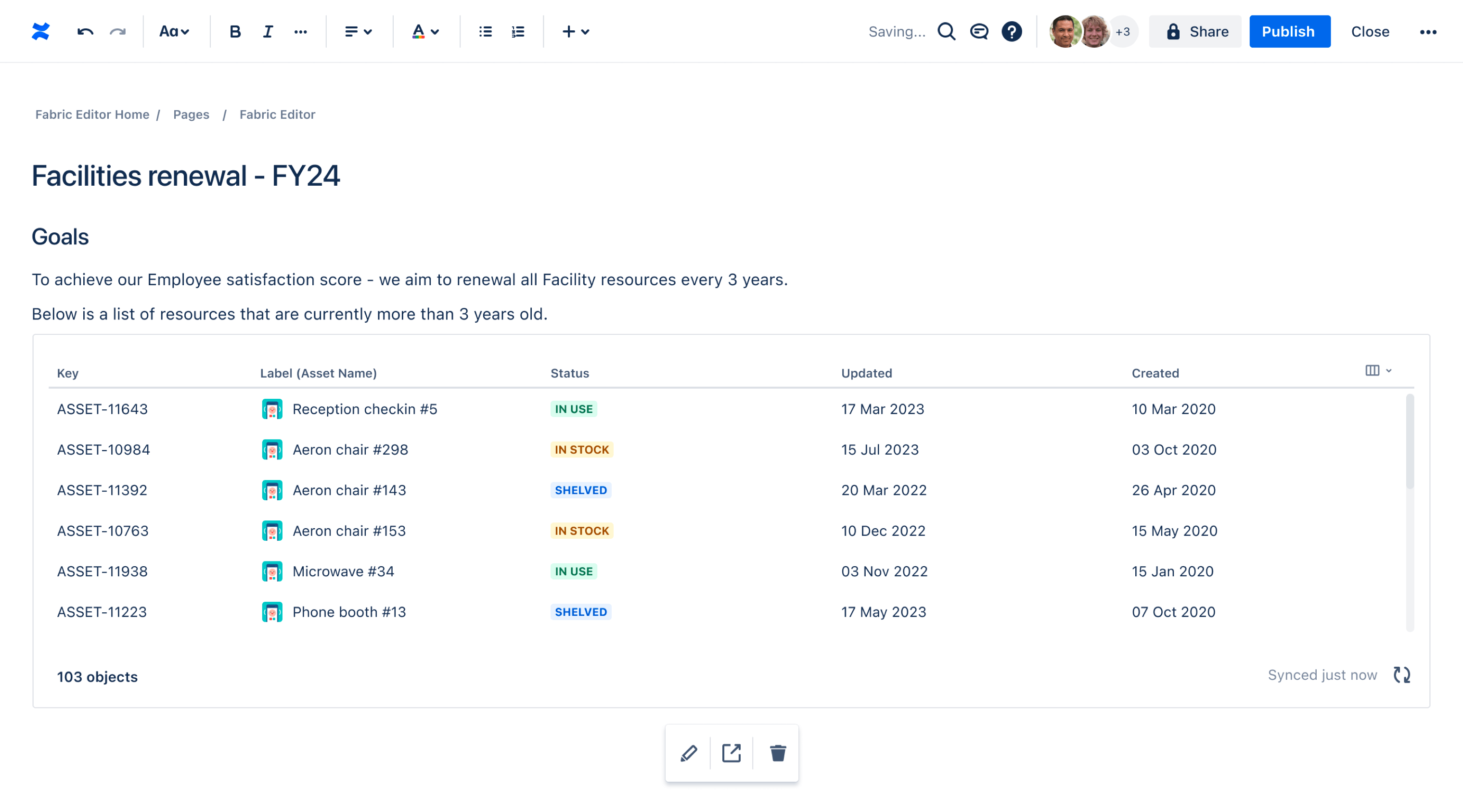
Introdução
Gestão do conhecimento
Dicas
Automação